Кассын төхөөрөмж форматлах
Шинэчилсэн:2022/10/27 Унших:3 мин 35 сек
Дараах тохиолдлуудад кассын төхөөрөмжийг форматлана.
- Windows 7 үйлдлийн системийг Windows 10 руу шилжүүлэх
- Кассын төхөөрөмж вирустсан, удаж, гацдаг болсон, асахаа больсон (flash disk, virus бүхий линк, сайт, видео үзэх гэх мэт)
- Hard disk сольж, нэмэх гэх мэт техникийн сайжруулалт хийх
- Манай компаний хувьд кассын төхөөрөмж форматлах үйлчилгээ үзүүлэхгүй бөгөөд үзүүлдэг байгууллага хувь хүмүүсийн мэдээлэл байдаггүй тул та бүхэн өөрсдөө хайж олно уу. Бидний санал болгох техникийн үйлчилгээ үзүүлэх Terabit NET компаний холбоо барих мэдээлэл:
- Утас: 75070099
- Facebook: Terabit NET
- Email: [email protected]

Кассын төхөөрөмж форматлах алхам:
Энэхүү дарааллыг мөрдөөгүйгээс борлуулалтын мэдээлэл илгээгдэхгүй үлдэх, устах, дараа нь борлуулалтын зөрүү үүсэх эрсдэлтэй тул анхааралтай уншиж, зааварчилгааны дагуу хийж гүйцэтгэнэ үү.
1. Компьютер форматлах хүнээ олоод, форматлах өдөр цаг товлож Даянсофт ХХК-д урьдчилан мэдэгдэх
- HardwareID өөрчлөгдсөн бол дахин лиценз олгох үйлдлийг Даянсофт ХХК хариуцан хийдэг.
- Хэрвээ үйлдлийн системийн bit 32 байсныг 64 болгож өөрчилж байгаа бол програмыг зайлшгүй дахин суулгаж тохируулдаг.
2. Яг форматлахаас өмнө заавал Dayansoft POS програмаас Үйлдэл -> Мэдээлэл илгээх (F6), Үйлдэл -> НӨАТУС илгээх 2 товчийг дарна.
- Кассын төхөөрөмж интернеттэй, дээрх 2 мэдээлэл илгээх товч дарахад Амжилттай илгээгдлээ гэсэн мессэж гарах ёстой.
3. Таниулсан принтерийн нэр болон драйверуудыг шалгах, хуулж авна.
- D диск, download фолдерт байгаа эсэхийг шалгаж авч үлдэх.
- Start -> Control panel -> Programs and Features цонхноос суусан драйвер нэр, маркыг шалгах.
- Start -> Printer & scanners цонхноос таниулсан принтерийн нэрийг харах. Форматласны дараа яг тухайн нэрээр принтерийг дахин нэрлэхийг анхаарна уу. Том жижиг үсэг, нэршил ижил байх.
- Сүлжээний принтертэй тохиолдолд Start -> Printer & scanners цонхноос таниулсан принтерийн тохируулсан IP хаягийг шалгах.
4. Зөвхөн C дискийг форматлана. Зөвхөн С дисктэй төхөөрөмж бол C, D диск болгон хуваана.
- D дискэнд Dayansoft POS фолдерт програм болон мэдээллийн бааз байрладаг. Хэрвээ кассын төхөөрөмж D дискгүй зөвхөн C дисктэй тохиолдолд C дискнээс Dayansoft POS фолдерыг хуулж аваад, форматласны дараа буцааж хуулахыг анхаарна уу. C дискний хэмжээ дор хаяж 40 GB байх шаардлагатай.
5. Форматласны дараа дэлгэцийн мэдрэгч, хэрэглэгч рүү харсан дэлгэц ажиллаж байгаа эсэхийг шалгана.
- Хэрвээ хэрэглэгч рүү харсан дэлгэцэнд үндсэн дэлгэцийг харуулахгүй бол хэрэглэгчийн дэлгэц харуулдаг бол Desktop дээр хулганы баруун товч дараад Display setting -> Multiple displays сонголтыг Extend these displays сонгоод Ок дарна.
- Хэрвээ дээрх тохиргоо хийх үед үндсэн дэлгэцийн touch мэдрэгч ажиллахгүй болох тохиолдолд үүсч болно. Энэ тохиолдолд Start -> Control panel -> Tablet PC Settings цонх руу нэвтэрч Setup товч дараад дурын хэсэгт хуруугаар дарахад мэдрэгч ажиллана.
6. Принтер драйвер таниулж, 3-р алхамд шалгасан нэрээр нэрлэж тест хуудас хэвлэдэг болгох
7. Dayansoft POS/Install фолдероос vcredist_x64.exe програмын install ажиллуулна.
- Хэрвээ 32bit үйлдлийн системтэй бол vcredist_x86.exe суулгана.
8. Dayansoft POS фолдероос Dayansoft POS.exe файл дээр хулганы баруун товч дараад Send to -> Desktop (create shortcut) дарна.
9. Програмд нэвтэрч ороод Үйлдэл -> Принтер тохируулах текний принтерийнхээ нэрийг сонгоод Тестийн хуудас хэвлэх/Принтер шалгах товч дарж тестийн хуудас хэвлэгдсэн бол борлуулалт бичиж эхлүүлнэ.
10. Start -> Check for updates цонхноос Check for updates, Install дарж windows update-г авахуулж дуусгаарай. Windows update-г авахуулах үед хэд хэдэн удаа Restart хийх, мөн update авч байгаа үед хэвлэгч хэвлэхгүй болох, компьютер гацах зэрэг олон асуудлууд үүсдэг тул форматласны дараа борлуулалт бичиж эхлэхээс өмнө нэн даруй авахуулж дуусгах шаардлагатай. Энэ процесс нь 1-2 цаг үргэлжлэх тохиолдол байдаг тул цагаа урьдчилан төлөвлөөрэй.
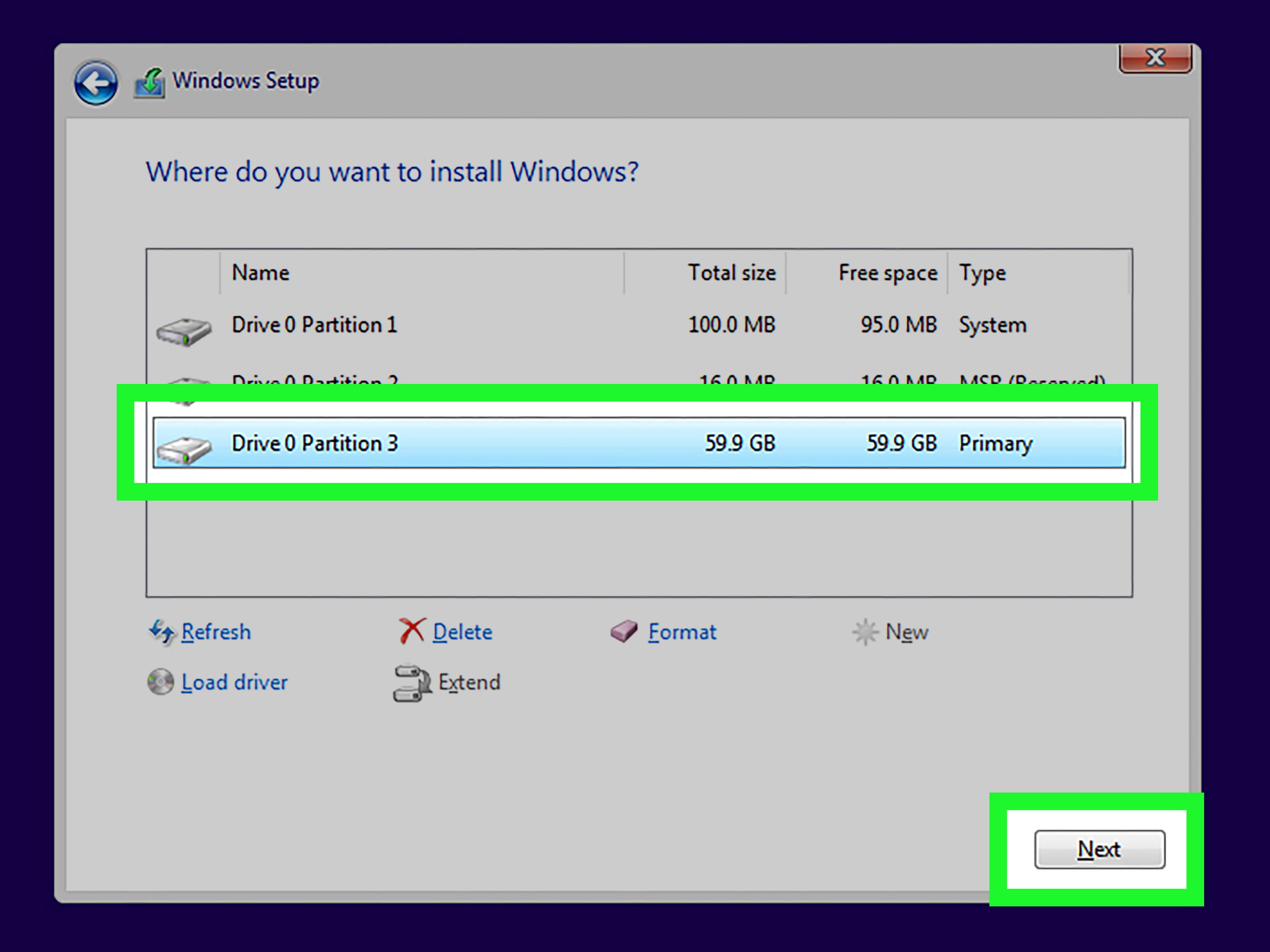
Анхаарах зүйлс:
- Лиценз аваагүй алдааны мессэж гарсан тохиолдолд Тусламж -> HardwareID нүднээс Лицензийн хүсэлт илгээх товч дарж хүсэлт илгээнэ.
- Хэрвээ D дискэнд Dayansoft Database фолдер байгаа тохиолдолд танай кассын програм нь SQL мэдээллийн баазтай бөгөөд тухайн програмыг дахин суулгахад 1 цаг орчмын хугацаа шаардагддаг тул цагаа зөв төлөвлөнө үү.
- Хэрвээ Dayansoft POS програмтай нэмэлтээр таблет эсвэл киоск холбон ашигладаг бол мөн SQL server програм суулгахыг анхаарна уу.
- SQL мэдээллийн баазтай програм дахин суулгах үйлчилгээ нь 1 удаагийн төлбөртэй үйлчилгээ байдаг тул нэхэмжлэхийн дагуу төлбөр төлөх болохыг анхаарна уу.
- www.anydesk.com програм татаж суулгаад 9 оронтой ID-г мессенжер группээр өгч Даянсофт ХХК-с тохиргоо хийнэ.
- Форматлахдаа өдөр нээхээс өмнө, эсвэл өдрийн хаалт хийсний дараа хийх. Өдөр дундуур хийхгүй байх.
- Кассын төхөөрөмж асахаа больж зайлшгүй форматлах болсон тохиолдолд Hard disk-г өөр компьютерт залгуулж, дараах файлуудыг хуулж авах, форматлахгүй дискэнд хуулах
- Dayansoft POS програмын фолдер
- C:\Users\User\vatps фолдер
- Принтерийн драйверууд
- Хэрвээ SQL мэдээллийн баазтай бол Dayansoft database фолдер
- Кассын төхөөрөмжүүдийн хувьд процессор, санах ойн хэмжээ багатай байдаг бөгөөд интернетээр сайт дуудах, видео, дуу тоглуулах зэрэгт гацалт үүсгэдэг. Иймд кассын програмаас өөр давхар програм ажиллуулахгүй байх хэрэгтэй.
